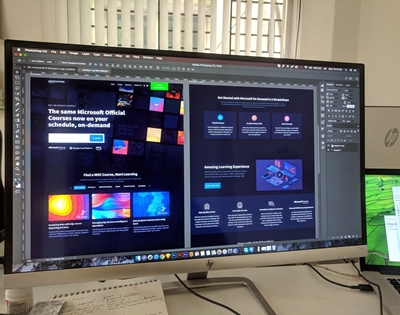فوٹوشاپ ایک بے مثال امیج ایڈیٹنگ ایپ ہے، جو 1990 کی ریلیز کے بعد سے پیشہ ور افراد میں نمبر 1 ٹول ہے۔

پروفیشنل امیج ایڈیٹرز وہ تمام تراکیب جانتے ہیں جو انہیں وقت بچانے اور کچھ کاموں کو تیزی سے مکمل کرنے میں مدد کر سکتے ہیں۔ شروع کرنے کے لیے، ٹھوس رنگوں کے ساتھ تصویر کے بڑے حصے کو بھرنا۔ آپ یہاں پینٹنگ اور ڈرائنگ ٹولز استعمال کر سکتے ہیں، لیکن فوٹوشاپ میں اسے بہت تیزی سے کرنا مکمل طور پر ممکن ہے۔
پینٹ اور ڈرائنگ کا استعمال کیوں نہیں کرتے
شیطان تفصیلات میں ہوسکتا ہے، لیکن اگر آپ ہر ایک تفصیل سے نمٹنے میں بہت زیادہ وقت صرف کرتے ہیں، تو آپ قیمتی وقت ضائع کریں گے اور صبر اور توجہ سے محروم ہوسکتے ہیں، جو صرف آپ کے کام میں ظاہر ہوسکتا ہے۔
پینٹنگ اور ڈرائنگ کے بجائے، ایک ہی رنگ کے علاقوں کو بھرنے کے دو ٹھنڈے طریقے ہیں۔ آپ یا تو استعمال کرسکتے ہیں۔ پینٹ کی بالٹی ٹول یا فل کمانڈ. دونوں یکساں طور پر موثر ہیں اور، آپ کی ترجیح اور صورت حال پر منحصر ہے، آپ ایک کو دوسرے پر ترجیح دے سکتے ہیں۔
پینٹ کی بالٹی
یہاں استعمال کرنے کا طریقہ ہے۔ پینٹ کی بالٹی فوٹوشاپ میں ٹول:
- کو فعال کریں۔ رنگ چننا ٹول باکس میں پیش منظر کے رنگ کے سوئچ پر تشریف لے کر۔ اب، یا تو وہ رنگ تلاش کریں جسے آپ استعمال کرنا چاہتے ہیں اور اسے منتخب کریں یا رنگین لائبریریوں میں سے کسی ایک سے شیڈ کو منتخب کریں۔ کلک کرنا ٹھیک ہے منتخب رنگ میں بند ہو جائے گا.

- کو منتخب کرنے کے لیے پینٹ کی بالٹی ٹول، دبائیں جی اپنے کی بورڈ پر کلید۔ اگر یہ کام نہیں کرتا ہے تو، آپ شاید ایک ٹول استعمال کر رہے ہیں جو اسی ٹول باکس میں ہے۔ پینٹ کی بالٹی (د میلان ٹول، مثال کے طور پر)۔ اگر یہ معاملہ ہے تو، دبائیں شفٹ + جی اور پر کلک کریں/ہولڈ کریں۔ میلان ٹول باکس میں ٹول، جس کو ظاہر کرنا چاہئے۔ پینٹ کی بالٹی.

- اب، آپ کو اس کے لیے آپشن سیٹ کرنے کی ضرورت ہے۔ پینٹ کی بالٹی ٹول اور یہ اس میں کیا جاتا ہے۔ اختیارات. اگر آپ پیش منظر کے رنگ کے بجائے ایک خاص پیٹرن فل استعمال کرنا چاہتے ہیں، تو آپ کو فل سورس مینو کو کھولنا ہوگا اور ترتیب کو تبدیل کرنا ہوگا۔ پیٹرن بجائے اس کے پیش منظر. اب، پیٹرن گیلری سے مطلوبہ پیٹرن منتخب کریں۔ کھولو موڈ مینو، بلینڈنگ موڈ کا انتخاب کریں، اور بھرنے کے لیے صحیح دھندلاپن تلاش کریں۔ دی رواداری فیلڈ اس بات کی وضاحت کرتا ہے کہ آپ جس علاقے کو بھرتے ہیں اسے علاقے کے رنگ سے کتنا قریب ہونا چاہئے۔ دوسرے لفظوں میں، پکسلز کو زیربحث علاقے سے کتنا قریب ہونا چاہیے۔ دی متصل, مخالف عرف، اور تمام پرتیں۔ چیک باکسز آپ کو اپنے فل ایریا کے کناروں کی وضاحت کرنے میں مدد کرتے ہیں۔

- آخر میں، کے ساتھ تصویر پر کلک کریں پینٹ کی بالٹی ٹارگٹ ایریا میں ٹول (وہ رنگ جسے آپ تبدیل کرنا چاہتے ہیں)۔

فل کمانڈ
یہاں استعمال کرنے کا طریقہ ہے۔ فل کمانڈ فوٹوشاپ میں:
- کا استعمال کرتے ہیں رنگ چننا پس منظر (پیش منظر) کا رنگ منتخب کرنے کا ٹول۔ ایسا کرنے کے لیے، ٹول باکس میں پس منظر/فور گراؤنڈ کلر سویچ پر کلک کریں۔ رنگین لائبریریوں میں سے کسی ایک کو منتخب کرکے یا متعلقہ فارمولہ درج کرکے رنگ منتخب کریں۔ کلک کریں۔ ٹھیک ہے اس رنگ کو ترتیب دینے کے لیے۔

- کو سامنے لانے کے لیے بھرنا ڈائیلاگ باکس، دبائیں شفٹ + بیک اسپیس پی سی پر، یا شفٹ + ڈیلیٹ میک پر کے درمیان انتخاب کریں۔ پس منظر کا رنگ یا پیش منظر کا رنگ میں استعمال کریں۔ اگر آپ اپنا خیال بدل لیتے ہیں، تو ان رنگوں کو اوور رائیڈ کرنا اتنا ہی آسان ہے جتنا کہ انتخاب کرنا رنگ کو لانے کے لئے رنگ چننا. دی استعمال کریں۔ مینو پر سیٹ کیا جا سکتا ہے۔ تاریخ, سفید, سیاہ, 50%سرمئی، یا پیٹرن. دی پیٹرن آپشن کھل جائے گا۔ اپنی مرضی کے مطابق پیٹرن آپ کے لیے گیلری، آپ اپنے بھرنے کو منتخب کرنے کے لیے۔ یقینی بنائیں کہ آپ منتخب کریں۔ مواد سے آگاہ تصویر کے ملحقہ علاقوں سے تفصیلات کھینچ کر خود کو بھرنے کے لیے انتخاب کا آپشن۔

- دی موڈ مینو آپ کو ٹارگٹ ایریا میں موجودہ رنگوں کے ساتھ فل کی ملاوٹ کو کنٹرول کرنے کی اجازت دیتا ہے۔ دھندلاپن اس بات کا تعین کرتا ہے کہ آپ کا بھرنا کتنا مبہم ہونے والا ہے۔ دی شفافیت کو محفوظ رکھیں چیک باکس آپ کو اس بات کو یقینی بنانے میں مدد کرتا ہے کہ بھرنے سے تصویر کے اندر موجود شفاف علاقوں کو متاثر نہیں ہوتا ہے۔ اسے ذاتی بنانے کے بعد بھرنے کے لیے، کلک کریں۔ ٹھیک ہے.

ذہن میں رکھنے کی چیزیں
اگرچہ یہ کافی بنیادی لگتا ہے، ایسی چیزیں ہیں جن پر آپ کو توجہ دینے کی ضرورت ہے۔ سب سے پہلے، ذکر کیا مواد سے آگاہ بھرنے کے اکثر بے ترتیب نتائج ہو سکتے ہیں۔ اس کا مطلب ہے کہ آپ اس کے ساتھ کھیلنے جا رہے ہیں۔ کالعدم تھوڑا سا حکم.
دی 50% گرے سیٹنگ بالکل CMYK رنگ سیٹ کرنے کی طرح نہیں ہے۔ رنگ چننا. نتائج مختلف ہوتے ہیں۔ بنیادی طور پر، 50% گرے آپ کو ایک ایسا رنگ دیتا ہے جو تینوں چینلز میں RGB فائل میں 128، نیز CMYK فائل کے ہر چینل میں 50% کی پیمائش کرتا ہے۔
ایک حقیقی وقت بچانے والا
ہم اتنا وعدہ کر سکتے ہیں۔ ایک بار جب آپ نے استعمال کرنے کی رسیاں سیکھ لیں۔ پینٹ کی بالٹی ٹول اور فل کمانڈ، آپ جو بھی کام فوٹوشاپ میں کرتے ہیں وہ بہت زیادہ موثر ہونے والا ہے۔
آپ ان دو کمانڈز کو کتنی بار استعمال کرتے ہیں؟ کیا آپ پینٹنگ اور ڈرائنگ کا طویل راستہ اختیار کرنا پسند کرتے ہیں؟ کیوں؟ کیوں نہیں؟ بحث کرو!